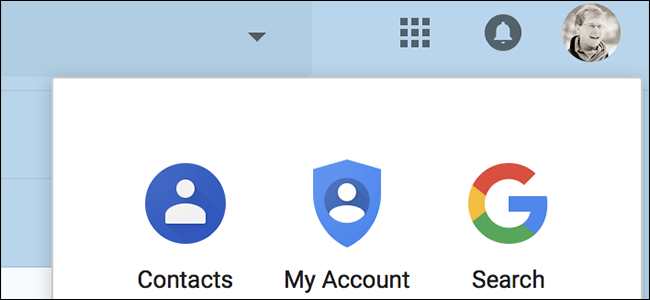LG G5 ile garip bir şey yaptı: Uygulama başlatıcısını stok başlatıcısındaki tamamen kaldırmış ve iOS'taki gibi ana ekranlardaki tüm uygulamaları atmıştır. Bazı insanların muhtemelen bundan hoşlandığını, hatta belki tercih etmesini sağladım, ancak eminim ki diğerlerine de aykırıdır. Stok başlatıcısına bir başlangıç yapmak istiyor ancak uygulama çekmecesini geri almak istiyorsanız, LG aslında bir uygulama çekmecesini ayrı bir indirme yoluyla başlatıcısına ekleme yolunu da içeriyordu.
İLGİLİ: LG G5’in Ayarlarında Geleneksel “Liste Görünümü” Nasıl Gidilir?
İlk önce, Ayarlar bölümüne gidin. Bildirim gölgesini aşağı çekin, sonra oraya ulaşmak için dişli simgesine dokunun.

Ayarlar'da, “Ana ekran” seçeneğine ilerleyin ve ona dokunun.
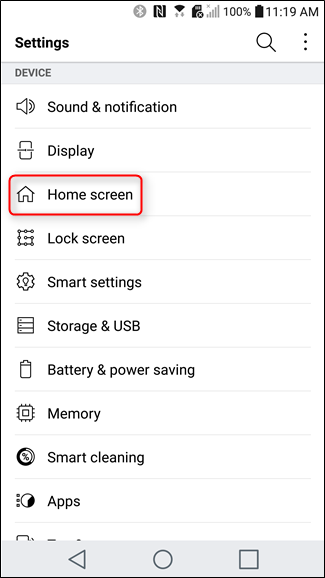
Bu menüdeki ilk seçenek “Ev Seç” dir - bir dokunuş verin.

Burası şu anda yüklü olan tümrampalar görünecek, ancak listedeki son seçenek “Ev ve uygulama çekmecesi” - listedeki diğerleri gibi seçilebilir bir balonun aksine, yanında bir indirme simgesi olduğunu fark edeceksiniz. Devam et ve buna dokun, başka bir menüye geç.
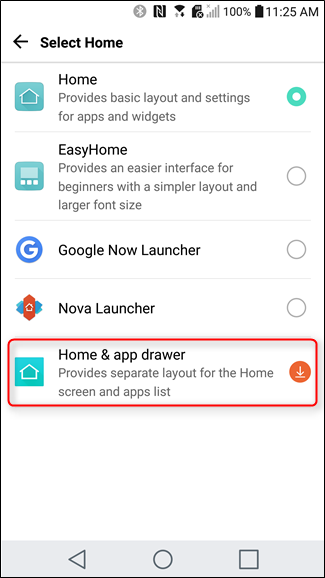

İstediğiniz şey olan Ev ve uygulama çekmecesi eklentisini yüklemeniz istenir. Uygulamayı indirir ve otomatik olarak kurar - etkileşim gerekmez.
Artık “Ev Seç” menüsüne geri dönebilirsiniz. “Ev ve uygulama çekmecesi” seçeneği şimdi seçilebilir olacaktır, bu yüzden devam edin ve bir dokunuş verin.

Ve bu o. Yeni ev uygulamasını seçmek, bir uygulama çekmecesinin eklenmesiyle sizi daha önce olduğu gibi görünen yeni ana ekranınıza götürür. Ve her zaman tüm uygulamalar ana ekran düzenine geri dönmek istiyorsanız, Ana Ekran menüsüne geri dönün ve “Ana Sayfa” seçeneğini seçin.